Sobald Sie den E-Mail-Touchpoint konfiguriert haben, können Sie diesen testen. Testen können für Massen-E-Mails und Trigger-E-Mails durchgeführt werden.
Testen ist nützlich, um eine Vorschau des E-Mail-Inhalts in unterschiedlichen E-Mail-Clients anzusehen. Sie können sich selbst oder einem Empfänger, der nicht in der Liste ist, eine Testmail senden. Tracking ist während des Tests nicht aktiviert.
So testen Sie einen E-Mail-Touchpoint:
1. Klicken Sie im Diagramm auf das Symbol Production (Produktion) ![]() über dem Touchpoint, um das Dialogfeld Production (Produktion) zu öffnen.
über dem Touchpoint, um das Dialogfeld Production (Produktion) zu öffnen.
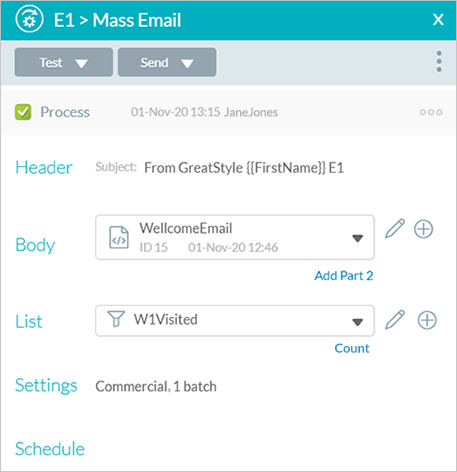
2. Klicken Sie auf Test (Testen).
Das Dialogfeld Test (Testen) wird angezeigt.

3. Wählen Sie aus der Drop-down-Liste List (Liste) die gefilterte Liste, für welche ein Test ausgeführt werden soll. Um eine neue gefilterte Liste zu erstellen, klicken Sie auf das Symbol Hinzufügen . Siehe Eine Liste hinzufügen.
4. Wählen Sie einen Empfängerbereich aus. Standardmäßig ist der Bereich 1-10 ausgewählt. Anfänglich wird der Test in der Regel jeweils für einige Datensätze durchgeführt, damit keine Zeit für das Testen der gesamten Liste verschwendet wird.
5. Geben Sie im Feld Send to (Senden an) die E-Mail-Adresse der Testempfänger ein. Es wird empfohlen einer gewissen Anzahl von E-Mail-Viewern (zum Beispiel Gmail, Yahoo Mail, Microsoft Outlook) eine Testmail zu senden, weil der Inhalt je nach Viewer anders angezeigt werden kann.
6. Klicken Sie auf Test (Testen).
Der Test wird durchgeführt. Tracking wird nie aufgezeichnet und während des Test werden keine Benachrichtigungen gesendet.
Die Details der letzten Ausführung werden im Dialogfeld Production (Produktion) angezeigt.
Testläufe werden im Run Center angezeigt.